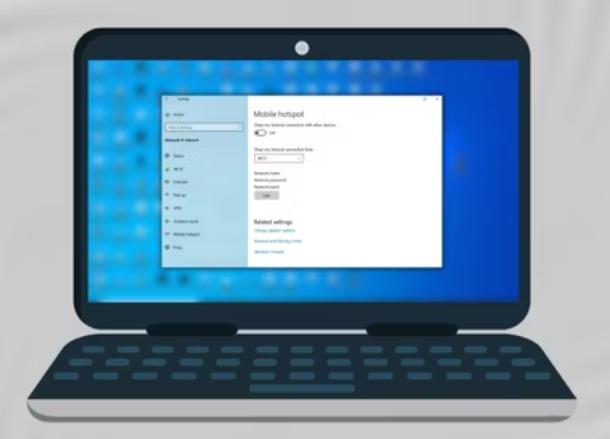Windows PC’nizi Başkalarıyla Paylaşmak İçin Mobil Bağlantı Noktası Olarak Nasıl Kullanabilirsiniz?
Windows PC’nizi Başkalarıyla Paylaşmak İçin Mobil Bağlantı Noktası Olarak Nasıl Kullanabilirsiniz?
Windows etkin nokta olarak kullanma
Windows 10 ve 11 PC’ler internetlerini Mobile Hotspot üzerinden paylaşabilir. Bir bilgisayarda etkin noktayı nasıl etkinleştireceğiniz ve diğer cihazları nasıl bağlayacağınız aşağıda açıklanmıştır.
Windows PC , interneti paylaşmak için mobil erişim noktası olarak kullanılabilir mi? Eskiden bilgisayarlar bir ethernet kablosu yardımıyla internete erişebiliyordu. Teknoloji ilerledikçe, bilgisayarlar kablosuz olarak veri alabilen Wi-Fi alıcılarıyla birlikte geldi. Artık Windows PC’ler kablosuz bağlantı üzerinden sadece yüksek hızlı internet almakla kalmıyor, aynı zamanda interneti diğer cihazlarla da paylaşabiliyorlar.
Daha büyük bir soru, kullanıcılar neden Windows PC’lerinde veya dizüstü bilgisayarlarında bir mobil erişim noktasını etkinleştirir? İlk olarak, kullanıcılar akıllı telefonları aracılığıyla bir Wi-Fi ağına erişemedikleri, ancak bilgisayarlarının bu ağa bağlanabileceği bir durumda olabilir. Ayrıca, kullanıcıların akıllı telefonlarının pili düşük olabilir ve bir etkin noktanın etkinleştirilmesi onları daha da hızlı tüketebilir . Tüm bu durumlar için, Windows bilgisayarlarında mobil erişim noktası etkinleştirilebilir.
Windows 10 ve Windows 11 üzerinde çalışan bilgisayarlar veya dizüstü bilgisayarlar, Mobile Hotspot’u etkinleştirerek internetlerini diğer cihazlarla paylaşabilir . Microsoft tarafından yayınlanan resmi destek belgesinde de belirtildiği gibi, kullanıcılar sistemlerine bant genişliği sağlayan ” bir Wi-Fi, Ethernet veya hücresel veri bağlantısını paylaşabilir “. Kullanıcılar ister Wi-Fi’ye bağlı olsun, ister Windows PC’lerinde mobil veri kullanıyor olsunlar, bunu başka bir cihaza yönlendirebilirler. Tek bir Wi-Fi arabirimine sahip akıllı telefonların aksine, modern Windows dizüstü bilgisayarlar, aynı anda bir Wi-Fi ağına erişmelerine ve bir hotspot aracılığıyla interneti paylaşmalarına olanak tanıyan çift arabirimle gelir.

Windows PC’de Mobil Bağlantı Noktasını Etkinleştirin
İlk olarak, bir Windows 10 PC’yi mobil erişim noktası olarak kullanmak için sol alttaki ‘Başlat’ düğmesine tıklayın ve güç düğmesinin hemen üzerindeki ‘Ayarlar’ı (dişli simgesi) seçin. Ardından, ‘Ağ ve İnternet’e tıklayın ve sağdaki menüden ‘Mobil erişim noktası’nı bulun. Alternatif olarak, kullanıcılar destek sayfasına gidebilir ve ‘Mobil erişim noktası ayarlarını aç’ seçeneğine tıklayabilir. Ardından, ‘İnternet bağlantımı şuradan paylaş’ altında Wi-Fi veya Mobil İnternet’i seçin ve ‘İnternet bağlantımı diğer cihazlarla paylaş’ altındaki geçişi etkinleştirin. Şimdi bir akıllı telefon, tablet veya başka bir dizüstü bilgisayarda Wi-Fi menüsünü açın, etkin noktayı arayın ve bağlanın.
İnterneti bir Windows 11 PC veya dizüstü bilgisayardan paylaşmak için, kullanıcılar yukarıda belirtilen adımların aynısını izlemelidir. Bununla birlikte, destek sayfası, ‘Paylaş’ seçeneği altında Wi-Fi veya Bluetooth’u seçmeyle ilgili ek bir noktadan bahseder. Varsayılan olarak, Windows 11 cihazları internetlerini Bluetooth tethering’den çok daha hızlı ve daha kararlı olan bir Wi-Fi ortak erişim noktası üzerinden paylaşır. Ayrıca, Wi-Fi bant genişliğini diğer cihazlarla paylaşmak daha iyi bir fikirdir, çünkü mobil internet üzerinden bir erişim noktasının etkinleştirilmesi, kullanıcıların veri planlarındaki verileri kullanabilir.